Hay algunas técnicas y consejos sobre cómo escribir acentos en Mac. Debes saber que cada método tiene un propósito específico. Puede abarcar desde ser lo más sorprendente en el trabajo realmente duro hasta escribir caracteres sin tocar realmente el teclado. Además, para que sepa cómo desarrollar la eficiencia de su sistema eliminando por completo los archivos de idioma redundantes.
También puede ingresar letras con sus tildes de tres formas diferentes. Comencemos a revisar cada uno de los métodos sobre cómo escribir acentos en Mac.
Contenido: Parte 1. Uso del menú de acentoParte 2. Uso de claves muertasParte 3. Uso del visor de caracteresParte 4. Cómo eliminar archivos de idioma innecesarios
Parte 1. Uso del menú de acento
Entonces, si está utilizando las últimas versiones de macOS, puede escribir fácilmente caracteres acentuados presionando y manteniendo presionada una determinada tecla durante un período de tiempo considerable. Esto le permitirá implementar cómo escribir acentos en Mac. Para abrir el menú de acentos, simplemente haga lo siguiente:
- Presione y luego mantenga presionada esta presión en una letra dentro del teclado hasta que aparezcan sus símbolos alternativos. Si no hay otros caracteres disponibles para esa tecla en particular que está sosteniendo, el menú no aparecerá.
- Simplemente seleccione el personaje de la lista simplemente haciendo clic en él. Un ejemplo sería "é".
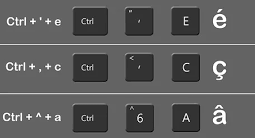
También puede escribir el carácter acentuado deseado haciendo clic en la tecla numérica que coincida con él. También se pueden utilizar las teclas de flecha para derecha o izquierda. Presione la barra espaciadora del teclado cuando ya haya encontrado el carácter que desea.
Si no desea escribir nada, presione Esc (escape) para cerrar el menú.
Este método es la mejor manera de aprender a escribir acentos en Mac, especialmente los italianos. Funciona bien con los personajes más comunes pero no tanto con los más inusuales. Lo mejor es que no tienes que recordar un montón de combinaciones de teclas.
Parte 2. Uso de claves muertas
Esta es otra forma de escribir acentos en Mac. Si todavía usa caracteres acentuados con frecuencia, dominar estas teclas de acceso directo extremadamente útiles podría realmente ahorrarle mucho tiempo. A continuación se muestra cómo funcionan los atajos:
- Mantenga la opción. Esto actuará como una tecla modificadora específica. Después de eso, puede presionar otra tecla que corresponda realmente a una marca en particular.
- Ahora, cuando aparezca la vista previa del acento, debería soltar las teclas particulares que está sosteniendo. Después de eso, ingrese la letra a la que desea agregar su acento.
Las claves que se consideran muertas pueden parecer difíciles al principio, sin embargo, después de un tiempo, se sentirán muy naturales. Verifique el teclado para identificar dónde se colocan todos sus posibles acentos en la distribución del teclado.
- En el lado derecho de la barra de menú, elija la opción Entrada.
- Para abrir una nueva ventana que muestre claramente la distribución del teclado, elija la que tiene la etiqueta Mostrar visor de teclado. Dependiendo de su fuente de entrada particular, se mostrará el teclado.
- Para resaltar sus teclas muertas específicas, mantenga presionada la tecla de Opción (se muestran en color naranja).
Aquí hay un consejo que podría ser útil:
- Visita el menú de Apple.
- Luego, seleccione la opción de Preferencias del sistema.
- Después de eso, presione el icono de Teclado.
- Si no puede encontrar el comando 'Mostrar visor de teclado' dentro de su menú de entrada, debe ir a la pestaña Teclado. Ahora, marque la casilla que tiene la etiqueta "Mostrar visores de teclado y emoji en la barra de menú".
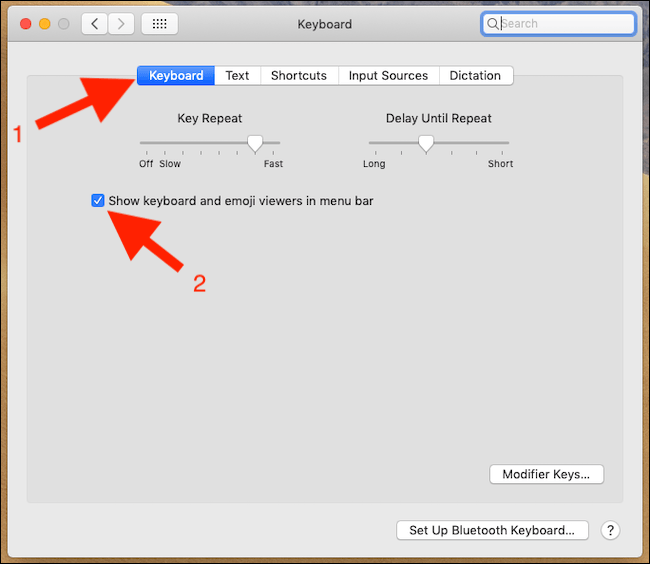
Parte 3. Uso del visor de caracteres
Visor de personajes es muy útil. Le ayudará a escribir acentos en Mac. Si bien este enfoque se usa con frecuencia para insertar emojis en mensajes, es mucho más que solo insertar caras divertidas y símbolos. He aquí cómo aplicarlo:
- Inserte el punto de ubicación donde desea que aparezca el personaje en el texto.
- Para iniciar el Visor de caracteres, use CMD + CTRL + ESPACIO. De lo contrario, si ha elegido recientemente la opción para mostrar este comando en el menú Entrada, seleccione Mostrar emoji y símbolos.
- Para ver categorías adicionales, haga clic en el botón expandir en la parte superior derecha.
- Para abrir una lista de caracteres acentuados, seleccione Latín en la barra lateral de la izquierda.
- Seleccione el que prefiera insertar en el documento haciendo clic en él dos veces.
Parte 4. Cómo eliminar archivos de idioma innecesarios
La mayoría de los programas de su Mac están diseñados para funcionar en varios mercados de todo el mundo. Esto implica que cada una de estas aplicaciones incluye docenas de archivos de idioma, también conocidos como localización, que se utilizan para mostrar el programa en el idioma nativo del usuario.
Como no habla la mayoría de estos idiomas, esos archivos simplemente abarrotan su Mac. Afortunadamente, puede eliminarlos de forma segura utilizando PowerMyMac desde iMyMac.
Este software presenta un escaneo maestro que limpia su Mac de archivos innecesarios y muestra cómo puede acelerar su sistema con unos pocos clics. PowerMyMac puede eliminar archivos de idioma innecesarios y reducirá el peso adicional y mantendrá el rendimiento de su Mac en la cima.
Este artículo habló sobre cómo escribir acentos en Mac. Presenta varios métodos que puede utilizar para escribir acentos en Mac. De esta forma, podrás utilizarlo siempre que lo necesites. Además, dejamos algunos consejos y software que puede utilizar si alguna vez sus archivos se desordenan en su Mac.



